Filtern
Filter ermöglichen es Bedingungen zu definieren, denen ein Datensatz genügen muss, um in der Liste angezeigt zu werden. Der folgende Abschnitt beschreibt, wie Filter eingerichtet und verwendet werden. Um einen Filter anzulegen wechseln Sie auf die Registerkarte Filter unterhalb der Listenansicht:
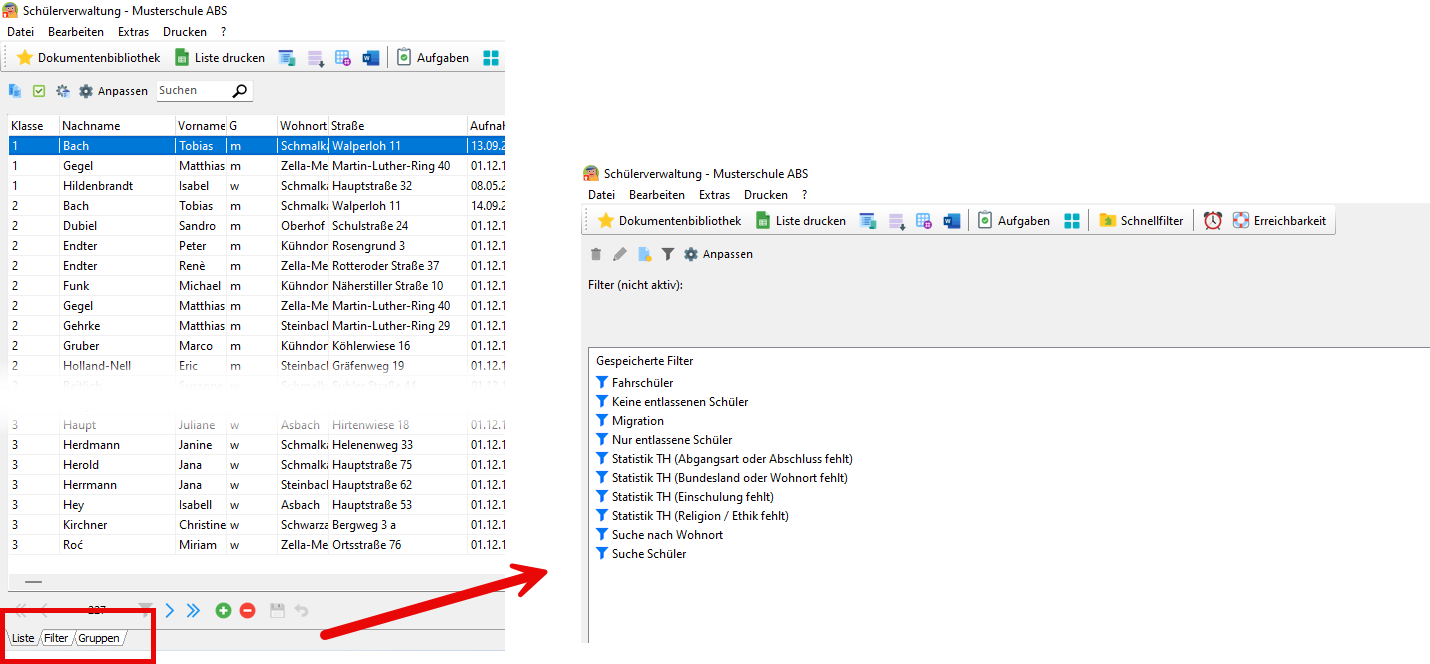
Auf dieser Registerkarte finden Sie bereits einige vorgefertigte Filter. Klicken Sie auf das Symbol Neuen Filter anlegen (![]() ) in der Symbolleiste der Registerkarte um das Dialogfeld Bedingungen definieren zu öffnen:
) in der Symbolleiste der Registerkarte um das Dialogfeld Bedingungen definieren zu öffnen:
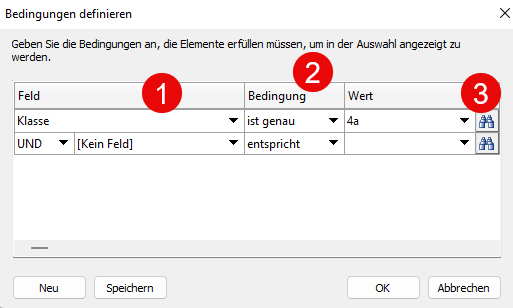
Ein Filter besteht aus mindestens einer Bedingung. Eine Bedingung wiederum beschreibt einen Vergleich, der für jeden Datensatz durchgeführt wird um herauszufinden, ob er in der Listenansicht angezeigt wird oder nicht.
Beispiel: Ein Filter zum Anzeigen aller Schüler der Klasse 4a besteht aus der Bedingung „Klasse ist gleich 4a“. Es wird während des Filterns für jeden Schüler überprüft, ob seine Klassenbezeichnung 4a ist. Ist das der Fall, wird der Datensatz angezeigt, anderenfalls nicht. Das hat zur Folge, dass nach Abschluss des Filtervorgangs ausschließlich die Schüler angezeigt werden, deren Klasse die 4a ist.
Um diesen Filter zu definieren wählen Sie in der Spalte Feld (1) den Eintrag Klasse aus. In der Spalte Bedingung (2) wählen Sie den Eintrag ist genau aus. In die Spalte Wert (3) geben Sie 4a ein. Klicken Sie anschließend auf OK um den Filter zu aktivieren. Ergebnis dieser Aktion ist, dass in der Listenansicht nur die Schüler der Klasse 4a angezeigt werden.
Filter mit mehreren Kriterien
Im vorangegangenen Abschnitt wurden einfache Filter beschrieben. Einfache Filter bestehen aus nur einer einzigen Bedingung. Es ist jedoch auch möglich, mehrere Bedingungen anzugeben, die gelten müssen, damit ein Element in der Listenansicht erscheint. Wichtig hierbei ist, dass die Bedingungen untereinander richtig verknüpft werden. Werden die Bedingungen mit UND verknüpft, bedeutet das, dass alle Bedingungen erfüllt sein müssen. Eine Verknüpfung mit ODER heißt, dass es ausreicht, dass eine der angegebenen Bedingungen erfüllt ist, um den Datensatz anzuzeigen.
Beispiele für Verknüpfungen: Der Filter „Klasse ist gleich 4a UND Geschlecht ist gleich m“ führt dazu das die Jungen der Klasse 4a angezeigt werden. Die Verknüpfung der Bedingungen mit UND führt dazu, dass für einen Schüler beide Bedingungen erfüllt sein müssen, damit er in der Liste erscheint. Seine Klasse muss 4a sein UND sein Geschlecht muss männlich sein.
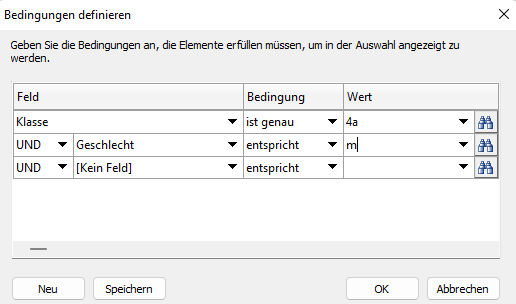 Der Filter „Klasse ist gleich 4a ODER Geschlecht ist gleich m“ bewirkt, dass sowohl die Schüler (egal welchen Geschlechts) der Klasse 4a in der Liste landen und zusätzlich alle männlichen Schüler der Schule. Dies ist darauf zurückzuführen, dass ein Schüler entweder aus der 4a kommen muss ODER sein Geschlecht männlich sein muss.
Der Filter „Klasse ist gleich 4a ODER Geschlecht ist gleich m“ bewirkt, dass sowohl die Schüler (egal welchen Geschlechts) der Klasse 4a in der Liste landen und zusätzlich alle männlichen Schüler der Schule. Dies ist darauf zurückzuführen, dass ein Schüler entweder aus der 4a kommen muss ODER sein Geschlecht männlich sein muss.